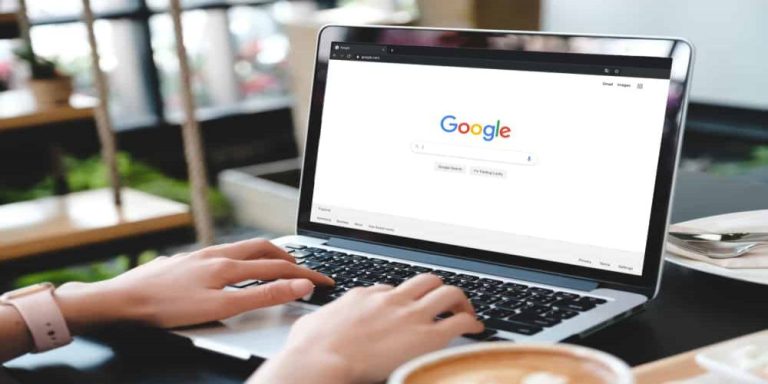Cara Mengaktifkan Bluetooth di Windows 10 (4 Metode), Mudah!
PindahLubang.com – Bluetooth merupakan salah satu fitur sambungan antar perangkat yang sering digunakan banyak orang hingga kini, baik antar HP dan PC. Jika kamu tidak tahu pemakaiannya di PC, cara mengaktifkan bluetooth di Windows 10 bisa dilakukan dengan mudah.
Kemajuan teknologi membuat siapa saja dapat transfer data dan file via cloud, namun banyak orang masih tetap konsisten menggunakan bluetooth. Sayangnya, beberapa orang yang menggunakan laptop ternyata masih belum tahu proses aktivasi fitur tersebut lebih perangkatnya lho.
Bluetooth bisa diaktifkan melalui semua jenis laptop tanpa aplikasi apa pun, sedangkan prosesnya sangat cepat dan mudah. Menariknya, kamu bukan sekadar memanfaatkannya untuk transfer saja, melainkan mendengarkan audio untuk musik sampai video yang tersimpan di laptop Windows 10.
Daftar Isi
Cara Mengaktifkan Bluetooth di Windows 10
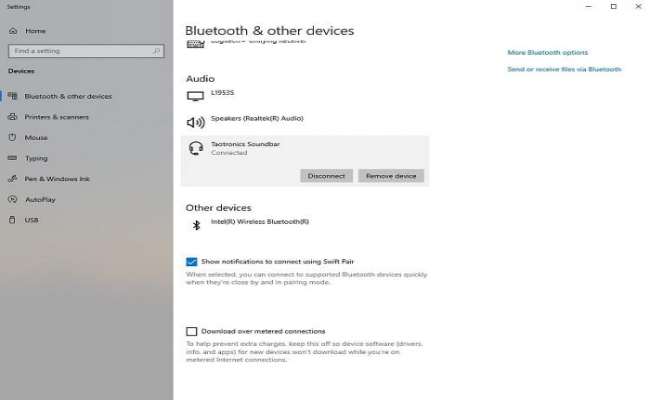
Jika kamu masih belum tahu cara menyalakan bluetooth di Windows 10, kami akan memberitahu panduannya lewat artikel ini. Fitur sambungan antar perangkat ini masih menjadi andalan banyak orang untuk transfer data, bahkan sekarang diandalkan untuk mendengar audio juga.
Tak dapat dimungkiri banyak pengguna laptop awam masih belum tahu proses aktivasinya. Seperti kami sebutkan sebelumnya, kamu tidak perlu repot unduh aplikasi ketiga untuk mengaktifkannya karena sudah menjadi bawaan perangkat itu sendiri.
Cara Mengaktifkan Bluetooth di Windows 10 Lewat Pengaturan
Kamu bisa menggunakan setelan bawaan perangkat Windows 10 untuk menghidupkan bluetooth lho. Untuk menyalakannya, simak panduan lengkapnya dengan benar dan mudah di bawah ini:
- Pastikan perangkat Windows 10 kamu sudah didukung fitur Bluetooth.
- Klik Start Menu di samping kiri bawah, atau tekan tombol shortcut Windows + I pada papan keyboard laptopmu.
- Pilih menu Perangkat atau Devices.
- Aktifkan Bluetooth dengan mengubah mode Off menjadi On.
- Klik Add Bluetooth or Other Device untuk menyambungkan perangkat yang ingin digunakan, misalnya joystick, headset, atau perangkat lainnya.
- Jika tidak ada, manfaatkan untuk transfer data dan file lain yang dibutuhkan.
Cara Mengaktifkan Bluetooth di Windows 10 Lewat Notification Center
Jika tidak ingin membuang waktu lama, kamu dapat menyalakan bluetooth melalui pusat notifikasi laptop lho. Daripada penasaran, ikuti tutorialnya yang perlu kamu tahu sebagai berikut:
- Pertama, tekan tombol Notification Center di bagian kanan bawah Task Bar.
- Pilih menu Bluetooth di bagian Action Bar.
- Sistem Windows akan memindai perangkat yang dapat dihubungkan ke bluetooth.
- Terakhir, klik satu kali pada perangkat yang ingin disambungkan untuk menghubungkannya secara otomatis.
Cara Mengaktifkan Bluetooth di Windows 10 Lewat Tombol Fn
Kamu tidak selalu menggunakan setelan untuk menyalakan bluetooth, di mana tombol keyboard pun dapat dimanfaatkan guna mengaktifkan fitur tersebut. Simak panduannya yang benar di bawah ini:
- Cari icon Bluetooth pada bagian F row keyboard kamu.
- Jika sudah ketemu, tekan tombol Fn dan logo Bluetooth.
- Tunggu beberapa saat sampai logo Bluetooth muncul di bagian Task Bar.
- Klik dua kali untuk mencari, mengatur serta menghubungkannya dengan perangkat lain.
Cara Menghidupkan Bluetooth di Windows 10 Lewat Fitur Bawaan
Kamu pasti tahu kalau perangkat Windows 10 punya fitur bawaan Bluetooth yang dapat diaktifkan dengan mudah. Berikut langkah-langkahnya yang perlu diketahui, yaitu:
- Klik Start Menu di samping kanan bawah.
- Pilih menu Pengaturan atau Setting.
- Klik Perangkat atau Devices.
- Pilih menu Bluetooth dan Perangkat Lainnya atau Bluetooth and Other Devices.
- Klik Bluetooth.
- Cari dan tentukan perangkat yang ingin disambungkan dengan laptop Windows 10, tekan tombol Pair.
- Jika perangkatnya tidak terdeteksi, klik Add Bluetooth or Other Device.
- Terakhir, hubungkan dengan perangkat secara manual.
Demikian informasi lengkap tentang cara menghidupkan bluetooth di Windows 10 dengan cepat dan mudah. Selamat mencoba!